ทำความรู้จักกับเครื่องบันทึกเสียง M4A ที่ดีที่สุดพร้อมบทช่วยสอน
M4A เป็นนามสกุลไฟล์สำหรับเสียงเท่านั้น เพื่อบันทึกรูปแบบเฉพาะที่เรียกว่า MPEG-4 Audio นี้เป็นทางเลือกที่ดีสำหรับผู้ใช้ออนไลน์ที่ชอบดาวน์โหลดเพลงจำนวนมากผ่านทางอินเทอร์เน็ตและอื่นๆ แทนที่จะใช้ข้อมูลอินเทอร์เน็ตจำนวนมากในการดาวน์โหลดและเสียเวลารอ คุณอาจเพลิดเพลินกับรูปแบบเสียงที่ดาวน์โหลดพร้อมเอาต์พุตเสียงแบบเดียวกับที่ mp3 สามารถให้คุณได้ แม้ว่าคำถามมากมายจะรบกวนคุณในตอนนี้ การอ่านบทความนี้จะช่วยให้จิตใจปลอดโปร่งและรู้ว่าอะไรดีที่สุด เครื่องบันทึกเสียง M4A สำหรับการบันทึกเสียงที่รองรับรูปแบบ M4A พร้อมขั้นตอนที่ให้ไว้
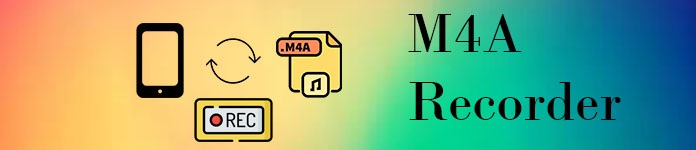
ส่วนที่ 1 เครื่องบันทึก M4A ออนไลน์ที่ดีที่สุดสำหรับ Windows และ Mac
FVC เครื่องบันทึกเสียงฟรี
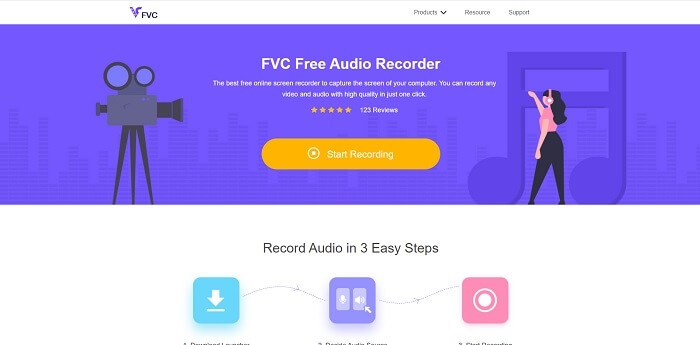
เครื่องมือที่ไม่มีการชำระเงินผ่านทางอินเทอร์เน็ตคือ FVC เครื่องบันทึกเสียงฟรี. เครื่องมือบันทึกเสียงออนไลน์ที่ดีที่สุดนี้ช่วยให้ผู้ใช้บันทึกได้ทุกที่ด้วยการเชื่อมต่ออินเทอร์เน็ต ช่วยให้คุณบันทึกโดยไม่มีการตัดทอนหรือจำกัดระบบปฏิบัติการต่างๆ คุณยังสามารถบันทึกเสียงระบบเสียง ไมโครโฟน เพื่อป้อนเสียงของคุณ หรือทั้งสองอย่างพร้อมกัน หากต้องการสำรวจเพิ่มเติมเกี่ยวกับเครื่องมือ มีขั้นตอนเกี่ยวกับวิธีการใช้เครื่องมือนี้
ขั้นตอนที่ 1. เปิดสิ่งนี้ ลิงค์ เพื่อไปยังเว็บไซต์หลักของเครื่องมือ
ขั้นตอนที่ 2. เปิดเครื่องมือโดยคลิก เริ่มการบันทึก.
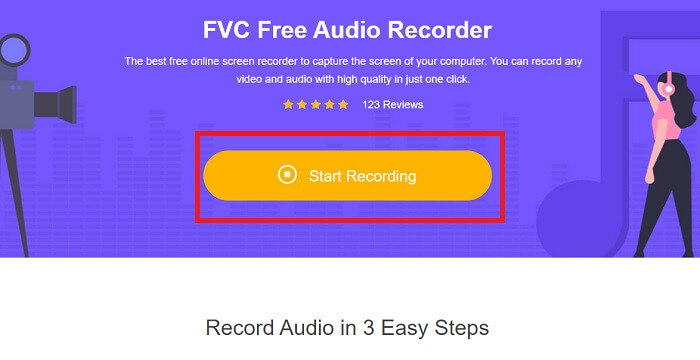
ขั้นตอนที่ 3. และแถบเครื่องมือแบบนี้จะแสดงบนหน้าจอของคุณ
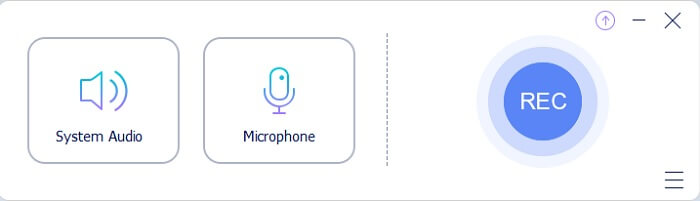
ขั้นตอนที่ 4. เปิด ลำโพง และ ไมโครโฟน เพื่อเพิ่มอินพุตเสียง คลิก กลม ปุ่มเพื่อเริ่มการบันทึก
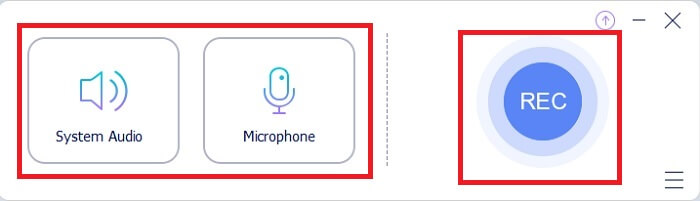
ขั้นตอนที่ 5. หากบันทึกเสร็จแล้ว ให้คลิกปุ่ม สี่เหลี่ยม ปุ่มเพื่อหยุด การบันทึกจะถูกบันทึกลงในพีซีของคุณโดยอัตโนมัติ
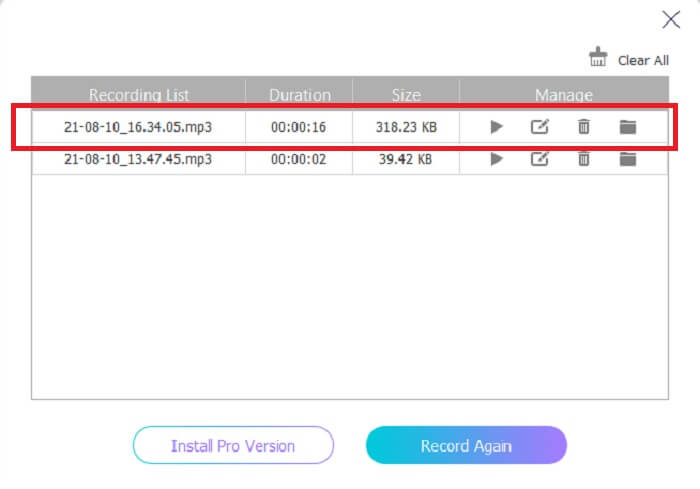
ส่วนที่ 2 อีก 7 ทางเลือก M4A Recorder สำหรับ Windows และ Mac
1. เครื่องบันทึกหน้าจอ FVC
หากคุณต้องการทำมากขึ้นในขณะที่บันทึก เครื่องมือนี้เหมาะสำหรับคุณ FVC Screen Recorder ซึ่งเป็นเครื่องมืออเนกประสงค์ที่ช่วยให้ผู้ใช้สามารถบันทึกเสียง วิดีโอ การเล่นเกม และอื่นๆ อีกมากมายได้อย่างยอดเยี่ยม หากเราจะพูดถึงเวอร์ชันที่ดีกว่ามากซึ่งรองรับ M4A เวอร์ชันนี้เหมาะสำหรับคุณ เครื่องมือจ่ายต่อการใช้งานนี้ไม่ได้มีไว้สำหรับการบันทึกหน้าจอเท่านั้น แต่ยังใช้เครื่องบันทึกเสียงที่สามารถสร้างรูปแบบไฟล์ M4A ไม่เพียงแค่นั้น ยังรองรับแพลตฟอร์มต่างๆ ที่คุณอาจนึกถึง ดังนั้น ไม่ต้องกังวลหากคุณเปลี่ยนแพลตฟอร์ม คุณยังสามารถใช้สิ่งนี้ได้ ได้รับเลือกจากผู้ใช้หลายคนทางเว็บให้เป็นเครื่องบันทึกหน้าจอในอุดมคติ หากต้องการทราบข้อมูลเพิ่มเติมเกี่ยวกับวิธีการใช้เครื่องมือนี้ เราควรดำเนินการตามขั้นตอนเพื่อแนะนำเส้นทางการบันทึกเสียงของคุณ
ขั้นตอนที่ 1. เลือกว่าคุณกำลังใช้แพลตฟอร์มใดเพื่อดาวน์โหลดเครื่องมือ หลังจากดาวน์โหลดแล้ว ให้ดูที่ด้านล่างซ้ายของเว็บเพื่อติดตั้ง ปรับการตั้งค่าตามความต้องการของคุณและคลิก เสร็จสิ้น เพื่อเริ่มเครื่องมือ
ดาวน์โหลดฟรีสำหรับ Windows 7 หรือใหม่กว่าดาวน์โหลดอย่างปลอดภัย
ดาวน์โหลดฟรีสำหรับ MacOS 10.7 หรือใหม่กว่าดาวน์โหลดอย่างปลอดภัย
ขั้นตอนที่ 2. แถบเครื่องมือแบบนี้จะแสดงบนหน้าจอของคุณ คลิก บันทึกเสียง เพื่อดำเนินการต่อ.
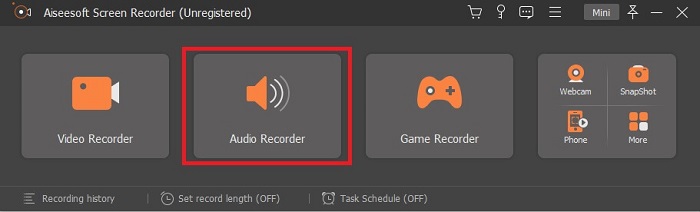
ขั้นตอนที่ 3. ในแถบเครื่องมือ คุณจะเห็นไอคอนฟันเฟืองในนั้น จากนั้นคลิกไอคอนนั้น ปรับ เอาต์พุต และ เสียง การตั้งค่า ของการบันทึก คลิก ตกลง เพื่อดำเนินการในขั้นตอนต่อไป
ขั้นตอนที่ 4. เปลี่ยน บน NS ลำโพง เพื่อเพิ่มเสียงและคลิก ไมโครโฟน เพื่อเพิ่มเสียงของคุณ หากขั้นตอนนี้เสร็จสิ้น ให้คลิกปุ่มรูปดิสก์เพื่อเริ่ม ขั้นตอนที่ 4 เปิดลำโพงเพื่อเพิ่มเสียงและคลิกไมโครโฟนเพื่อเพิ่มเสียงของคุณ หากขั้นตอนนี้เสร็จสิ้น ให้คลิกที่ รูปดิสก์ ปุ่มเพื่อเริ่มต้น
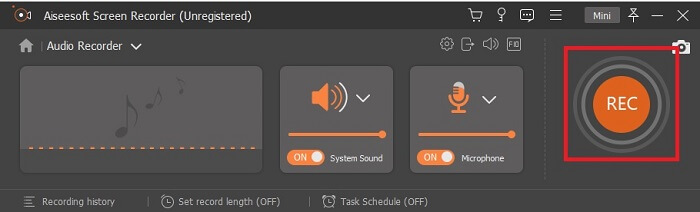
ขั้นตอนที่ 5. หากการบันทึกเสร็จสิ้น ให้คลิกปุ่มสี่เหลี่ยมเพื่อหยุด คลิกปุ่มบันทึก และถัดไปเพื่อสร้างการบันทึก จากนั้นรายการบันทึกของคุณจะแสดงในหน้าจอตั้งแต่ล่าสุดและเก่าที่สุด คลิกการบันทึกครั้งแรกและเพลิดเพลินกับรูปแบบเอาต์พุตที่คุณสร้าง
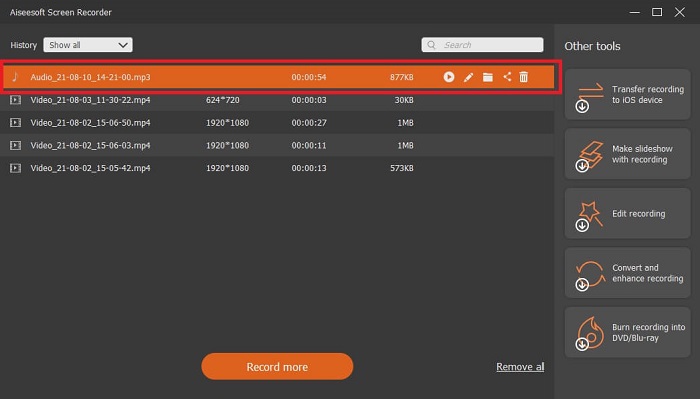
2. ความกล้า
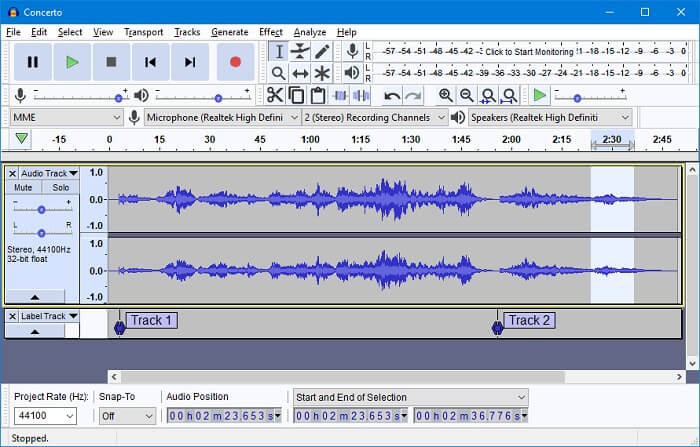
หนึ่งในเครื่องบันทึกเสียงที่คุณอาจใช้คือ Audacity เครื่องมือดาวน์โหลดโอเพ่นซอร์สฟรีที่อนุญาตให้ผู้ใช้ทำการบันทึกเสียง ผู้ใช้บางคนเลือกสิ่งนี้เป็นเครื่องบันทึกเสียงเนื่องจากความพร้อมใช้งานและงานของมัน แต่สิ่งนี้สามารถวางไว้ในเครื่องบันทึกเสียงที่ดีที่สุด 10 อันดับแรกได้อย่างง่ายดาย โปรแกรมมีตัวเลือกที่จำกัดสำหรับความสามารถในการผสม
ข้อดี
- ฟรีและโอเพ่นซอร์ส
- ไม่จำเป็นต้องใช้ RAM จำนวนมากเพื่อให้ทำงานได้
- ให้การแก้ไขพื้นฐาน
จุดด้อย
- ให้การแก้ไขพื้นฐาน
- UI ไม่สะดุดตาผู้ใช้
3. วาโวซอรัส

หาก Audacity ไม่ใช่ตัวเลือกที่คุณชอบในฐานะเครื่องบันทึกเสียง M4A คุณอาจใช้ วาโวซอรัส. มันสามารถแก้ไข ผสม และอื่น ๆ อีกมากมาย นอกจากนี้ยังสามารถใช้สำหรับการจัดเตรียมเพลงที่ซับซ้อนได้ อินเทอร์เฟซผู้ใช้ค่อนข้างเก่า แต่ก็ยังมีประสิทธิภาพในฐานะเครื่องบันทึกเสียง
ข้อดี
- ตอนนี้มีคุณสมบัติการทำซ้ำ
- โปรแกรมแก้ไขเสียงฟรี
- การแก้ไขเสียงที่ไม่ทำลาย
จุดด้อย
- มี .exe ที่อาจเป็นอันตรายต่อคอมพิวเตอร์ของคุณ
- ไม่สามารถใช้ได้กับทุกแพลตฟอร์มยกเว้น windows
4. เสียง Boo
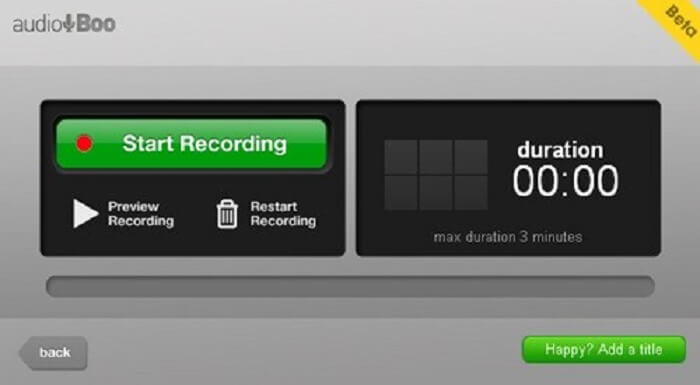
แพลตฟอร์มมือถือและเว็บที่ช่วยให้ผู้ใช้สามารถบันทึกได้ประมาณ 3 นาที หากคุณกำลังพยายามบันทึกคลิปเสียงสั้น ๆ คุณจะต้องใช้เครื่องมือนี้ ชื่อใหม่ของ Audio Boo คือ Audio Boo 2 ดังนั้นหากคุณต้องการดาวน์โหลดเครื่องมือ คุณต้องถอนการติดตั้งเวอร์ชันเก่าของ Audio Boo เพื่อติดตั้งเวอร์ชันที่ใหม่กว่า
ข้อดี
- ไม่มีโฆษณาในเครื่องมือ
- สามารถสร้างรูปแบบเสียงหลักได้
- คุณภาพของเสียงก็โอเค
จุดด้อย
- การบันทึกที่จำกัด
- ไม่พบเครื่องมือนี้เนื่องจากเปลี่ยนชื่อเป็น Audiobook 2
5. เวฟแพด
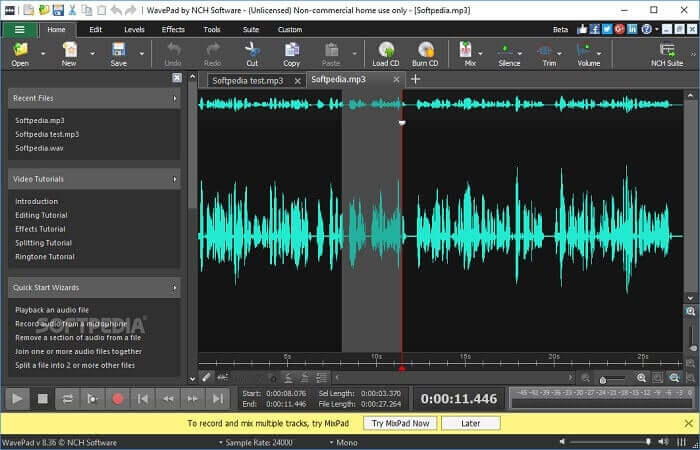
เครื่องมือที่อนุญาตให้ผู้ใช้เพิ่มเอฟเฟกต์พิเศษให้กับการบันทึกของคุณ Wavepad กลายเป็นที่นิยมเนื่องจากการเลื่อนขึ้นและลงตลอดจนเปลี่ยนจังหวะของการบันทึก มีคุณลักษณะการแก้ไขเสียงอยู่ที่นั่น แต่ถ้าคุณไม่เข้าใจฟังก์ชันและวิธีใช้งาน คุณลักษณะนี้ยังมีวิดีโอเกี่ยวกับวิธีการใช้เครื่องมือแก้ไขอีกด้วย
ข้อดี
- เครื่องมือที่ใช้งานง่ายสำหรับผู้ใช้ใหม่
- สามารถตัดเสียงที่บันทึกและเปลี่ยนเป็นไฟล์เสียงอื่นได้โดยการแทรก
- คุณยังสามารถพากย์เสียงสำหรับแพลตฟอร์มสื่อต่างๆ ได้อีกด้วย
จุดด้อย
- ไม่สามารถใช้เป็นโฆษณาเชิงพาณิชย์ได้ โดยทั่วไปมันไม่ฟรี แต่มีเวอร์ชันฟรี
- ทำงานเป็นแทร็กบันทึกเสียงเดียวเท่านั้น
6. Adobe Audition
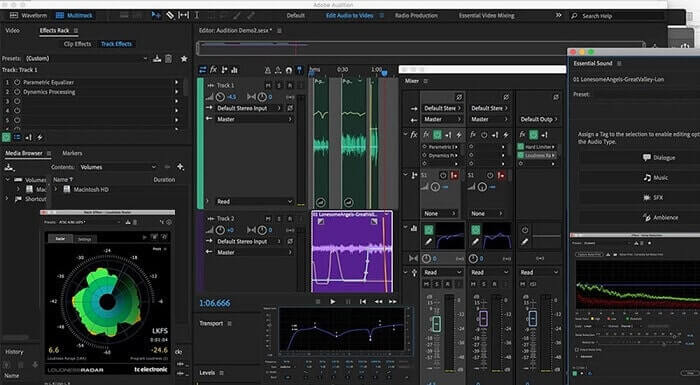
การบันทึกเสียงหลักที่ Adobe สามารถเสนอให้กับผู้ใช้คือ Adobe Audition มีเครื่องมือแก้ไขเสียงที่ทำลายและไม่ทำลายซึ่งเป็นที่นิยมในพอดคาสต์ หากคุณกำลังมองหาเนื้อหาระดับมืออาชีพที่ตรงตามมาตรฐาน นี่คือสิ่งที่คุณต้องการ นอกจากนี้ เนื่องจากการสนับสนุนเฉพาะที่ Adobe มอบให้กับเครื่องมือต่างๆ
ข้อดี
- มิกซ์เสียงได้ดีมาก
- คุณสมบัติตัดเสียงรบกวน
- ส่วนการแก้ไขต่างๆ
จุดด้อย
- ไม่มีเครื่องมือสร้างเพลง
- มันแพงเกินไปเหมือนซอฟต์แวร์ Adobe อื่น ๆ
7. มิกซ์คราฟ 9

เครื่องมือที่เป็นกรรมสิทธิ์ซึ่งพัฒนาโดย Acoustica คือ Mixcraft 9 หนึ่งในเครื่องบันทึกเสียงที่ดีที่สุดสำหรับการผลิตเพลงที่มีอยู่บนเว็บ เครื่องมือนี้ให้คุณสมบัติ เครื่องมือ และเอฟเฟกต์ที่หลากหลายแก่คุณ นอกจากนี้ยังมีตัวแก้ไขเปียโนโรลล์และตัวเลือกอื่นๆ หากคุณกำลังมองหาการบันทึกเสียงเพื่อผลิตเพลง นี่เป็นอีกทางเลือกหนึ่ง
ข้อดี
- การผลิตเพลงที่ดีที่สุด
- ประกอบด้วยเครื่องมือและปลั๊กอินเกือบทั้งหมด
- อินเทอร์เฟซที่มีน้ำหนักเบา
จุดด้อย
- อินเทอร์เฟซมืด ดังนั้นเครื่องมือบางอย่างจึงไม่สามารถอ่านได้
- ไม่ใช่ตัวเลือกที่ดีที่สุดสำหรับมือใหม่เพราะมีตัวเลือกมากมาย
ส่วนที่ 3 แผนภูมิเปรียบเทียบ
| คุณสมบัติเครื่องมือ | FVC เครื่องบันทึกเสียงฟรี | เครื่องบันทึกหน้าจอ FVC | ความกล้า | วาโวซอรัส | เสียง Boo | เวฟแพด | Adobe Audition | Mixcraft 9 |
| การบันทึกเสียง |  |  |  |  |  |  |  |  |
| เครื่องมือแก้ไข |  |  |  |  |  |  |  |  |
| ตัดเสียงรบกวน |  |  |  |  |  |  |  |  |
| รูปแบบที่มีจำหน่าย | MP3 และ M4A | MP3, WMA, AAC, M4A, FLAC, OGG, Opus และอีกมากมาย | WAV, AIFF และ MP3 | WAV และ MP3 | MP3 | AAC, M4A, MP4, DCT | AC-3, M4A, MAT, VOX, W64, WAV และอีกมากมาย | WMV และ AVI |
ส่วนที่ 4. คำถามที่พบบ่อยเกี่ยวกับ M4A Recorder
เหตุใดเครื่องบันทึก android จึงใช้ไฟล์ M4A
เครื่องบันทึก Android ทุกตัวใช้ไฟล์ .m4a เนื่องจากถูกบีบอัดได้ดีกว่า mp3 อุปกรณ์มือถือ Android เช่น LG, Huawei และอีกมากมาย แต่ไม่ใช่ว่า Android ทั้งหมดจะใช้รูปแบบไฟล์ประเภทนี้
ฉันสามารถแปลง M4A เป็นรูปแบบเสียงอื่นได้หรือไม่? ต้องแปลงอย่างไร?
ในการแปลงไฟล์เสียง M4A คุณสามารถใช้สิ่งนี้ ตัวแปลง M4A และเลือกรูปแบบเสียงที่คุณชอบ เปิด ลิงค์ แล้วคลิกตัวเรียกใช้เครื่องมือ จากนั้นเลือกรูปแบบเสียงที่ต้องการ เช่น MP3.
เหตุใดฉันจึงไม่สามารถเล่นไฟล์ M4A ในคลังเพลง Android ของฉันได้
สาเหตุหลักที่คุณไม่สามารถเล่นไฟล์เสียง M4A ประการแรกเครื่องเล่นเพลงดั้งเดิมของคุณไม่รองรับ แต่คุณอาจใช้อย่างอื่นได้เช่นกัน เครื่องเล่น M4A.
สรุป
เพื่อสรุปรายละเอียดข้างต้น เครื่องบันทึกเสียง M4A ทุกตัวมีคุณสมบัติเฉพาะตัวในฐานะเครื่องบันทึกเสียง บางตัวสร้างรูปแบบ M4A และบางตัวไม่ทำ แต่สุดท้ายเราต้องเลือกเครื่องบันทึกเสียงที่ดีที่สุดที่เราต้องใช้ เพราะถ้าคุณเลือกเครื่องมือที่ซับซ้อนซึ่งมีตัวเลือกมากมายที่คุณอาจไม่ต้องการในฐานะผู้ใช้ มันจะเริ่มสร้างความเจ็บปวดให้กับคุณ แต่ถ้าคุณเลือกวิธีง่ายๆ ในการบันทึกที่มีรูปแบบเสียงเดียวกัน คุณอาจต้องพิจารณาใหม่
เครื่องบันทึกหน้าจอ FVC เป็นเครื่องบันทึกเอนกประสงค์ที่ท่านอาจใช้ในปัจจุบันและอนาคตอันใกล้นี้ เครื่องมือนี้อาจไม่ซับซ้อน แต่เสียงที่จะสร้างนั้นเหมือนกับเครื่องมืออื่นๆ ที่สามารถทำได้ แทนที่จะทำให้ชีวิตของคุณลำบากนัก ทำไมคุณไม่ใช้เครื่องมือนี้ล่ะ? เพื่อให้ง่าย นี่คือรหัสโกงสำหรับเครื่องมืออื่นๆ ดังนั้น เลือกสิ่งที่ดีที่สุดสำหรับคุณ และสิ่งที่ดีที่สุดคือ เครื่องบันทึกหน้าจอ FVC.



 Video Converter Ultimate
Video Converter Ultimate บันทึกหน้าจอ
บันทึกหน้าจอ



